アプリ版MissionViewerは通常のMissionViewerと同様の使い方に
なりますが、一部アプリで機能が追加されています。
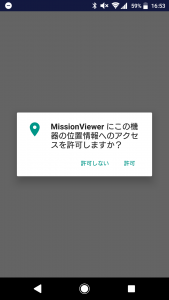
アプリを起動するとGPSの権限のメッセージが表示されますので
許可をタップします
これにより後に紹介するPIPモードで現在地を追従して表示する事ができます
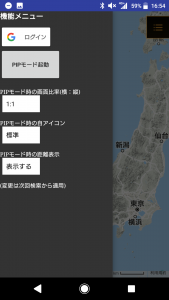
起動すると通常のAREAメニューとは別にアプリには機能メニューが
実装されています。
ここからまずはGログインをタップしてGoogleアカウント認証を行います。
クリア情報データがアプリでも反映する事ができます
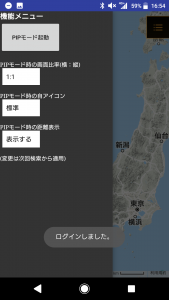
無事にログイン出来るとログインしました。というメッセージが表示されます
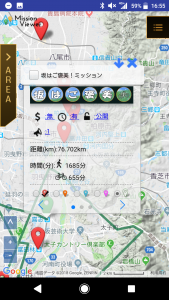
MissionViewerそのものはWeb版と同様の使い方となりますが
アプリには別にPIPモードというミッション中に便利な機能が実装されています
PIPモードに移行するにはまずミッションのポップアップを表示します
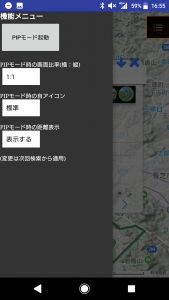
先程の機能メニューよりPIPモード起動でAndroidの機能
PictureINPictureで小窓表示が可能になります
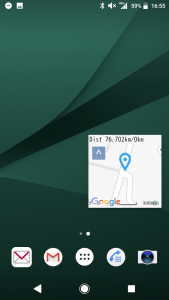
ミッションルートと共に現在地を中心に地図を表示します
上には距離表示機能が表示されます。
(ミッション全体の距離 / GPS算出の移動距離)
となり、おおよその進捗が把握できます
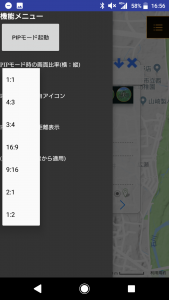
PIPモードには他にも画面比率の設定
自アイコンの大きさ
距離表示の有無
が変更出来る様になっています
PIPモード時は画面タップで元の画面に戻る事ができます